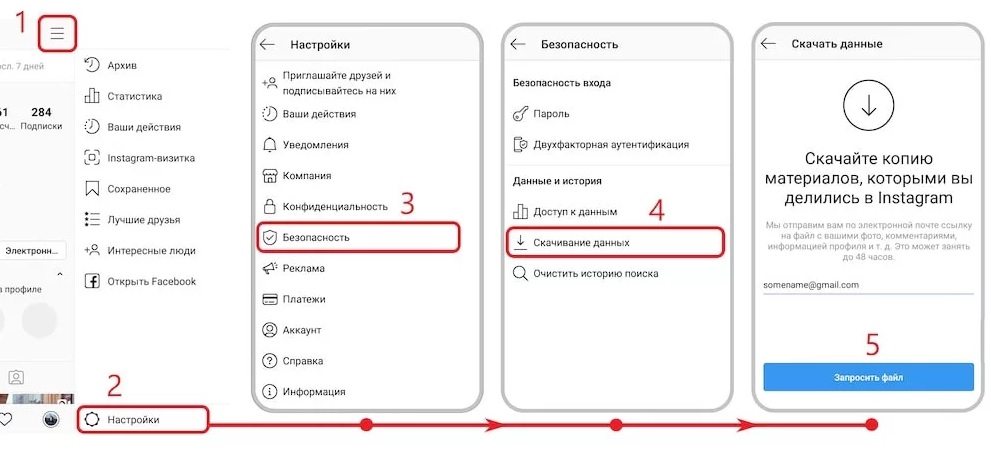Содержание
Как открыть аккаунт в Инстаграме
Пользователи социальной сети ограничивают доступ в личный профиль, но не всегда знают, как открыть аккаунт в Инстаграме. Закрытый профиль запрещает всем пользователям, кроме ранее подписанных, видеть содержимое вашей учетной записи. При этом подписаться на вас все равно можно, отправив запрос.
Для успешного продвижения в соцсети закрытие профиля станет только помехой. Поэтому важно знать, как открыть аккаунт для всех пользователей. Подробно разберемся в вопросе, как открыть профиль в Инстаграме.
Содержание
- Что такое открытая страница и для чего она нужна
- Разрешение доступа на телефонах с разными операционными системами
- Работа на смартфонах Андроид
- Для смартфонов с операционной системой iOS
- Настройка Инстаграма на компьютерах и ноутбуках
- Какие преимущества есть у открытых учетных записей
- Видеообзор:
Что такое открытая страница и для чего она нужна
Для начала разберемся в том, зачем в принципе нужно разрешать доступ и можно ли без этого обойтись. Из плюсов открытой учетной записи отмечают:
Из плюсов открытой учетной записи отмечают:
- Публикацию всего контента, будь то сторис, посты, видеоролики или прямые эфиры всем пользователям. То есть любой человек увидит вашу публикацию, сможет открыть вашу страницу и оформить подписку.
- Все пользователи без исключения могут подписаться на открытую страницу. Если она закрыта, то придется отправлять запрос и дожидаться его подтверждения, что делать мало кто хочет. Из-за этих причин закрывать учетную запись не стоит, если вам нужно продвижение.
- Любой человек может написать в личных сообщениях Директа. Владелец страницы получит уведомление о сообщении.
Таким образом, если вы не хотите выставлять собственную личную жизнь на всеобщее обозрение, то закройте и не открывайте аккаунт. Закрытие никак не изменит нынешнее количество аудитории и на вас все равно можно будет подписаться в любое время, отправив запрос и дождавшись его подтверждения. Если такой порядок вас не устраивает, то разберитесь, как открыть профиль в Инстаграме с телефона или со стационарных устройств в браузере. Помните, что закрыть бизнес-профиль невозможно, так как он изначально задуман как страница, которую нужно продвигать.
Помните, что закрыть бизнес-профиль невозможно, так как он изначально задуман как страница, которую нужно продвигать.
Разрешение доступа на телефонах с разными операционными системами
При работе с Инстаграмом на смартфонах для начала вам понадобится скачать мобильное приложение. Это делается в бесплатном официальном магазине приложений на Андроид или iOS. Дальнейшие инструкции, как сделать открытый аккаунт в Инстаграме на Айфоне и Андроид, помогут вам сориентироваться. В целом алгоритм действий практически ничем не отличается на обоих устройствах. Он прост и понятен на интуитивном уровне.
Работа на смартфонах Андроид
Для того, чтобы сделать Инстаграм открытым, скачайте мобильное приложение в Play Market и следуйте инструкции:
- Откройте официальное приложение Инстаграма и авторизуйтесь в системе. Для этого введите логин и пароль в соответствующие строки.
- Перейдите на главную страницу, где находится лента личных публикаций. Там напротив никнейма находится клавиша в виде трех горизонтальных полосок.
 Кликните по ней, открыв редактор профиля.
Кликните по ней, открыв редактор профиля. - Далее перейдите к настройкам Instagram, запустите раздел под названием «Аккаунт». В самой нижней части открывшегося списка функций находится параметр «Закрытый аккаунт». Переместите переключатель во включенное состояние.
- С этого момента страница откроется для общего доступа, и вы сможете продвигать ее, создавая рекламные объявления.
Это единственный способ, как открыть аккаунт в Инстаграме с телефона Андроид в мобильном приложении. Ничего сложного в работе с программой нет, главное – следовать инструкции. Также вы можете переключиться на общий Instagram в браузере на мобильном устройстве. Инструкция едина на любом мобильном устройстве, вне зависимости от бренда и операционной системы:
- Запустите любой браузер на телефоне. Для этого один раз кликните по нему на рабочем экране.
- Запустите официальную страницу мессенджера, вбив в поисковую строку слово Инстаграм.
- На официальном сайте нажмите на параметр «Авторизоваться», введите информацию о профиле и зайдите в него.

- Перейдите на главную вкладку, где расположены все ваши публикации. Кликните по правому верхнему углу и откройте настройки. Там переудите к параметру «Аккаунт». в предоставленном списке настроек найдите на пункт «Закрытый аккаунт». Кликните по нему, тем самым разрешив всем пользователям просматривать контент, ставить лайки и комментировать ваши публикации.
- В зависимости от версии приложения и операционной системы пункт «Закрытый аккаунт» находится в настройках либо в разделе «Аккаунт», либо в разделе «Конфиденциальность и безопасность». Перед тем, как в Инстаграмме открыть профиль, подумайте, хотите ли вы, чтобы ваша жизнь была выставлена на всеобщее обозрение или нет.
- Сохранение внесенных изменений не потребуется. Просто перейдите на главную страницу и попросите друзей проверить, работает ли настройка.
Для смартфонов с операционной системой iOS
На Айфонах инструкция по изменению параметров конфиденциальности практически ничем не отличается:
- Скачайте из магазина официальных приложений App Store новую версию Инстаграма.
 Программа скачивается и на сайте apps.apple.com.
Программа скачивается и на сайте apps.apple.com. - Загрузите Инстаграм и установите на мобильном устройстве.
- Зайдите в профиль, авторизовавшись в социальной сети. Откройте главную страницу, где находится лента ваших публикаций.
- Кликните по клавише настроек, расположенной в шапке профиля. Кликните по клавише возле параметра «Закрытый аккаунт». Если она изменила цвет на прозрачный, то все сработало.
Таким образом, инструкции, как открыть аккаунт в Инстаграме, практически ничем не отличаются на обоих устройствах. Подробно разберем процесс открытия профиля на стационарных компьютерах и ноутбуках.
Настройка Инстаграма на компьютерах и ноутбуках
Процесс работы на стационарных устройствах практически ничем не отличается от работы в браузерной версии на смартфонах. Для работы вам нужно следовать данной инструкции:
- Запустить персональный компьютер и открыть любой браузер.
- Перейти на официальный портал социальной сети. Кликнуть по параметру «Вход» и авторизоваться.

- Открыть личную страницу, кликнуть по настройкам и перейти к параметру «Конфиденциальность и безопасность». В разделе перейдите к пункту «Закрытый аккаунт». Кликните по надписи и сохраните внесенные изменения.
- Теперь страница будет доступна всем пользователям социальной сети, каждый увидит ваши посты и сможет легко подписаться, не дожидаясь вашего отклика.
Также существуют специальные эмуляторы Андроид для компьютера. Благодаря им можно загружать фотографии даже со стационарных устройств. Эмуляторы сделаны из-за того, что стандартная веб-версия Инстаграма имеет меньше возможностей, чем мобильное приложение. Следуйте этой инструкции, как открыть страницу в Инстаграме через эмулятор Bluestacks на персональном компьютере:
- Запустите устройство и скачайте эмулятор Андроид Bluestacks на ПК, сделать это можно на официальном портале разработчиков. Скачайте приложение Инстаграм в эмуляторе и авторизуйтесь в сети. Теперь вам доступны все функции мобильной версии программы.

- Откройте главную страницу с лентой публикаций и перейдите в настройки, обозначенные тремя черточками в правом углу монитора.
- Теперь откройте параметр «Конфиденциальность и безопасность». Кликните по последнему значению «Закрытый аккаунт».
- После нажатия на параметр, ваш профиль перестает быть закрытым.
Сложно ответить на вопрос, нужно ли открыть Инстаграм или нет. Если вы пользуетесь приложением для продвижения, то закрывать страницу – неразумно и нерезонно. В других случаях, если вы просто публикуете фотографии для родных, то закройте Инстаграм, разрешив доступ только нужным людям. Открытый же профиль в первую очередь служит для того, чтобы блогеры рассказывали о себе всему миру.
Также читайте: Как посмотреть архив историй в Инстаграме: где найти архивированные фото и сторис, как зайти с компьютера
Какие преимущества есть у открытых учетных записей
Мы разобрались, как открыть профиль в Инсте и рассказали обо всех способах, которыми можно это сделать.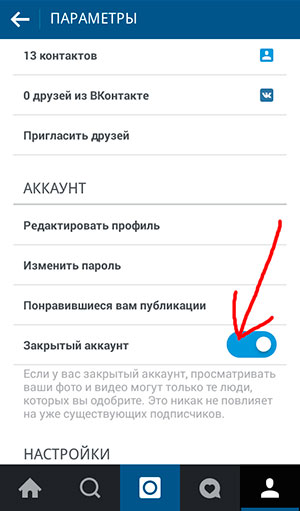 Плюсы открытой страницы:
Плюсы открытой страницы:
- Пользователь не хочет подписываться на закрытые аккаунты, так как приходится ждать отклика владельца. Иногда отклика не дожидаются и в течение нескольких дней, что не может не раздражать. Пользователи больше доверяют тем людям, которые открыто заявляют о себе и ничего не скрывают. К тому же обычно подписываются за какой-то интересный контент, публикации с владельцем Инстаграма. Если вы не хотите открывать аккаунт, то хотя бы поставьте на фото аватара свой портрет. Это привлечет больше подписчиков. Используйте больше тегов, чтобы появляться на первых местах в поиске.
- Посты открытых учетных записей появляются в поисковой ленте, тогда как закрытый контент – нет.
- Подходят для ведения бизнеса, открытия собственного дела в сети. Высокая активность подписчиков продвигает профиль в ТОПы и Рекомендованные. Закрытые аккаунты в таких рейтингах оказываются намного реже.
Недостатки открытых страниц:
- Невозможно скрыть контент от других пользователей, то есть любой человек сможет просматривать ваши публикации, вне зависимости от вашего желания.
 Единственный способ – добавлять неугодных людей в черный список.
Единственный способ – добавлять неугодных людей в черный список. - Закрытые страницы иногда вызывают больший интерес у пользователей. На них хочется подписаться и посмотреть на контент. Иногда владельцы записей умышленно закрывают их, накаляя интригу. Перед тем, как открыть Инстаграм, подумайте, может быть стоит еще немного подождать и собрать аудиторию побольше.
- Анонимный просмотр контента невозможен, так что пользователям в любом случае придется подписаться.
Помните, что открытыми записями пользуются политики, бизнесмены, блогеры и актеры. Закрытые же в основном принадлежат простым людям, которые публикуют фотографии для своих друзей и родственников и не хотят, чтобы кто-то другой видел личный контент.
Видеообзор:
Все полезное о Инстаграм — instagramer. info
info
Официальный сайт — www.instagram.com
При попытке входа в instagram
Нововведения в Instagram – явление частое, сопровождающееся многочисленными проблемами в работе соцсети и, соответственно, массовыми обращениями пользователей Instagram за поддержкой.
Официальные разделы FAQ не описывают все возникающие сложностей со входом или регистрацией аккаунтов в Instagram, а также возможностями их решения. Самые частые ошибки при входе в Instagram и пути их решения собраны в этой статье:
Ошибки при авторизации через мобильное устройство
Сложности со входом в Инстаграм через мобильное устройство (Android, iOS) могут происходить по нескольким причинам и сопровождаться выводом на экран сообщений о том, что в приложении Инстаграм произошла ошибка.
Смена пароля для входа в Инстаграм
Если вы забыли пароль от своей учетной записи (например, после смены мобильного устройства) – сложности со входом в нее неизбежны.
Оптимальный вариант решения проблемы – смена пароля через почту (именно с нового устройства).
Полезно: Как просматривать Инстаграм без регистрации
Используем Facebook для авторизации
Не следует забывать, что возможен вход в аккаунт Инстаграм через учетную запись Facebook. Авторизоваться можно с главной страницы сервиса, выбрав опцию “Войти через Facebook”.
Однако этот метод сработает только в случае заранее “привязанного” Instаgram-аккаунта к соцсети Facebook.
Ошибка “не удалось выполнить ваш запрос Инстаграм”
Как правило, возникает после смены телефона или пароля для входа (с вашей стороны или без вашего ведома). Ошибка связана с тем, что приложение не может пройти авторизацию так же как прежде.
Варианты решения
Шаг 1. Переустановите Инстаграм на телефоне или обновите через Play Market. Перезагрузите телефон. Это самый базовый шаг, универсально применимый при подобного рода багах.
Это самый базовый шаг, универсально применимый при подобного рода багах.
Шаг 2. Убедитесь, что пароль, введенный вами, соответствует тому, который вы использовали на старом телефоне или других платформах (Mac OS, браузер, iPhone, планшет). Кстати, узнать свой пароль можно используя форму восстановления пароля или зайдя в настройки браузера Chrome и в менеджере паролей найти данные авторизации для Instagram.
Для этого:
- перейдите в Настройки — Автозаполнение — Менеджер паролей
- в поиск введите Instagram
- нажмите на значок «глаз», чтобы отобразить сохраненный пароль.
Шаг 3. Заново авторизуйтесь в Instagram через соцсеть Facebook.
“Вы вышли из системы – пожалуйста, войдите снова”
Простейшая ошибка, говорящая о том, что пользователь разлогинился по своей или не своей инициативе. Соответственно, доступ к соцсети ограничен.
Исправить ошибку авторизации пользователь может, авторизовавшись в аккаунте заново.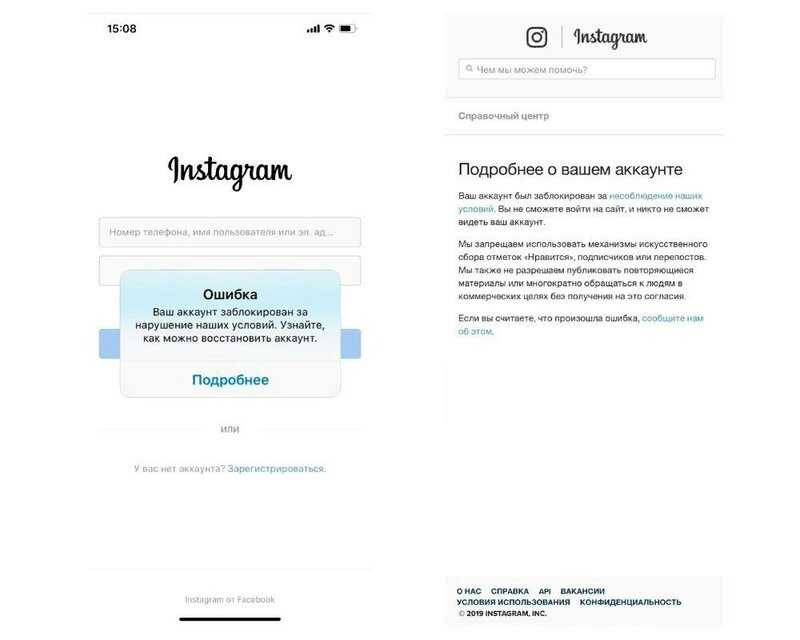 Сделать это можно с любого устройства и локации – главное, чтобы связка логин/пароль была корректной.
Сделать это можно с любого устройства и локации – главное, чтобы связка логин/пароль была корректной.
Ошибка feedback_required
“Поломка” с названием feedback_required возникла у пользователей относительно недавно. Она связана с тем, что платформа Инстаграм стала чаще идентифицировать своих посетителей как ботов. Действительно, некоторые сети IP все чаще используются для рассылки спама, массовых действий, взломов и прочих инцидентов.
Решение ошибки “feedback_required”
Способ 1. Перовое неочевидное решение – зайти в Меню > Настройки > Безопасность > Доступ к данным, перезапустить приложение Instagram. Объяснить способ невозможно, но, по отзывам, он реально работает.
Способ 2. При блокировке вашего IP-адреса (что является следствием ошибки feedback_required) попробуйте войти в соцсеть через мобильный интернет или wi-fi точку.
Способ 3. Воспользуйтесь VPN-приложением, чтобы замаскировать свой реальный IP-адрес в Интернете.
“Устройство не опознано”
Далее в окне с ошибкой следует текст: “Используйте устройство с которого вы входили в систему раньше и повторите попытку”.
Это – достаточно редко возникающая проблема с соцсетью. Следуя описанию, она возникает при смене мобильного устройства. То есть, вы приобрели новый телефон, сменили AppleID (например) или совершили действия, после которых Instagram отказывается принимать вас за “своего”.
Решение
Способ 1. По возможности, получите доступ к старому устройству и выйдите из своей учетной записи. Авторизуйтесь снова.
Способ 2. Зайдите в социальную сеть через VPN или браузер TOR. Воспользуйтесь формой восстановления пароля и смените его через ссылку, пришедшую на почту.
Используя новые данные авторизации, зайдите в Инстаграм с нового устройства.
Способ 3. Обратитесь в техподдержку через сервисный центр (впрочем, как правило, это ни к чему не приводит).
Способ 4. Заведите новый аккаунт на новом устройстве, если предыдущий профиль не представляет для вас значимой ценности.
Решение проблемы «Challenge required»
Эта ошибка аналогична предыдущей.
В справочном центре нет решения, как зайти в Инстаграм с телефона, который ранее не использовался для доступа к этому аккаунту.
Решение
Если при вводе логина появляется надпись «Challenge required», (при том что аккаунт на старом телефоне также не получается открыть), необходимо:
- Перейти на веб-версию Instagram по адресу https://www.instagram.com/.
- Как альтернативу, можете использовать удобную оболочку этого приложения в браузере Opera.
- При попытке входа будет выведено окно Challenge required,
- Подтвердите, что именно вы – тот законный пользователь, который пытается авторизоваться.
- Как только авторизация произойдет, можете снова войти в аккаунт с мобильного устройства iOS или Android.

Ошибка “Повторите попытку позже”
Если при попытке входа в Instagram произошла ошибка “Повторите попытку позже”, вероятно, имеют место проблемы авторизации через конкретное приложение или с определенного устройства, на котором замечены технические ошибки.
Решение.
Попробуйте следующие действия пошагово:
Шаг 1. Установить приложение Instagram для Windows 10, доступно также для платформы Windows. Это удобная оболочка, которая на некоторое время заменит вам аналогичное мобильное приложение Instagram.
Шаг 2. Свяжите между собой аккаунты Instagram и Facebook, подключив свой профиль в Facebook. Далее нужно подождать 5-10 минут и снова попытаться войти в сеть. Данные действия обусловлены тем, что иногда Facebook недоступен или в результате технического сбоя авторизация через FB “слетает”.
Шаг 3. Как вариант, попробуйте войти в Инстаграм с телефона – также через свой профиль в Facebook.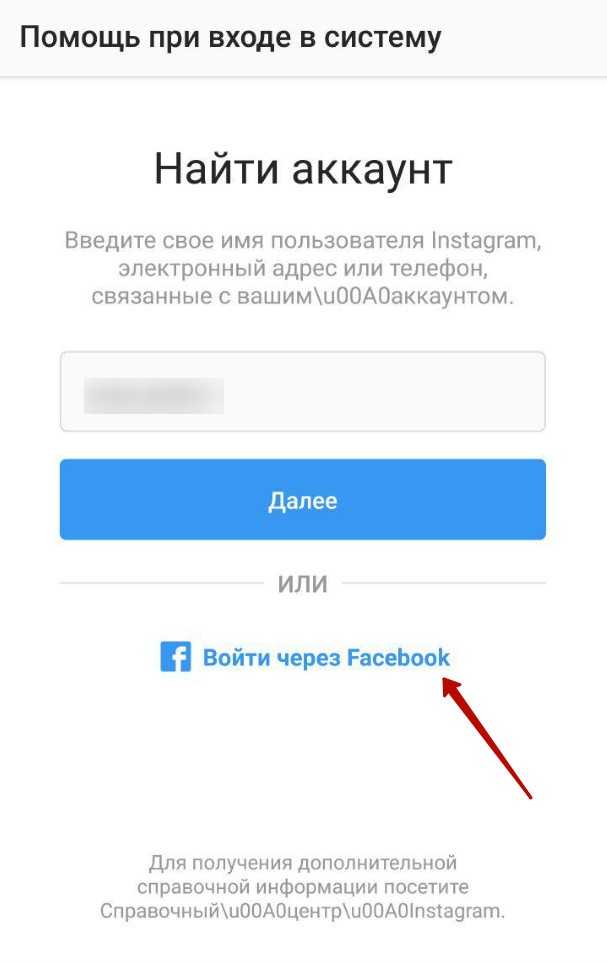
Скорее всего, дальнейших проблем с авторизацией аккаунта не возникнет. По крайней мере, на ближайшее время.
Вход в Инстаграм через браузер
Если предыдущий способ не подходит по какой-либо причине, то вход в Инстаграм с телефона можно осуществить через веб-версию Instagram:
Авторизоваться на сайте Instagram,
Зайти в настройки и там поставить галочку «Временно заблокировать мой аккаунт» (в правом нижнем углу страницы),
Из предложенных причин выбрать «Проблемы при запуске».
Разумеется, сам аккаунт никуда не исчезнет, через пару часов можно будет вернуться к этому вопросу. Разблокировку нужно производить через мобильное приложение.
При подобном алгоритме действий проблем с авторизацией больше не должно наблюдаться.
Опция “Помощь со входом”
Если все вышеперечисленные способы не сработали, имеет смысл воспользоваться вариантом, который нам предлагает сама соцсеть. Для этого:
Для этого:
- На странице авторизации нужно найти и нажать на малозаметную ссылку «Помощь со входом»,
- В открывшемся окне указать e-mail, указанный при регистрации учетной записи,
- Нажать на ссылку «Отправить электронное письмо».
- В почте, открыв письмо, после нажатия на синюю кнопку и получения вопроса: “с помощью чего открыть соцсеть…”, выберите Instagram.
- Отметьте опцию «Использовать этот выбор всегда».
Запрет сетевых подключений
Еще одна из причин ошибки входа – запрет сетевых подключений для приложения Instagram. В этом случае нужно открыть настройки приложения, контролирующего доступ в Сеть (файрвол, прокси-сервер, VPN-клиент) и настроить соответствующие разрешения.
Сброс настроек телефона
Ну и самым радикальным способом, использовать который следует только многократно взвесив все возможные последствия, будет сброс настроек телефона до заводских: “Настройки – Общие настройки – Сброс – Сброс настроек”.
О том, как правильно выполнить сброс настроек, читайте здесь: Hard Reset на Андроид.
Важное замечание. При выполнении Hard Reset, все пользовательские данные, хранящиеся во внутренней памяти телефона, будут удалены. Так что заранее сделайте резервную копию важных файлов.
Переустановка приложения Instagram
Трудности авторизации могут возникать по причине неправильной работы приложения Instagram. Если вы давно не обновляли программы на телефоне, это также может послужить причиной ошибки входа.
В подобной ситуации помогает удаление и повторная установка приложения Instagram.
Проблемы при регистрации аккаунта Инстаграм
С проблемами в работе мобильного приложения Instagram могут столкнуться не только те, кто пытается авторизоваться, но и те, кто только создает аккаунт.
Сообщение «К сожалению, во время создания аккаунта произошла ошибка. Повторите попытку позже» – это защита сервиса Instagram от фиктивных регистраций.
Повторите попытку позже» – это защита сервиса Instagram от фиктивных регистраций.
Отключаем proxy-сервер
Такая ошибка может происходить в случае, если при регистрации используется прокси-сервер в браузере. Чтобы решить эту проблему достаточно отключить прокси.
Например, в Chrome соответствующая опция называется “Открыть настройки прокси-сервера для компьютера”. При нажатии на ссылку откроются настройки ОС Windows, где можно проверить настройки прокси.
Перезагрузка роутера
Если прокси-сервер не используется, а проблема осталась, нужно перезагрузить роутер, чтобы компьютер получил новый ip-адрес. Этот вариант сработает только если ip динамический.
При статическом ip наилучшим вариантом будет пройти регистрацию из другого места.
Сложности и ошибки при авторизации через браузер ПК
При попытке входа в Инстаграм через браузер пользователя перенаправляют на страницу авторизации, при этом Instagram не сообщает причину отказа в авторизации.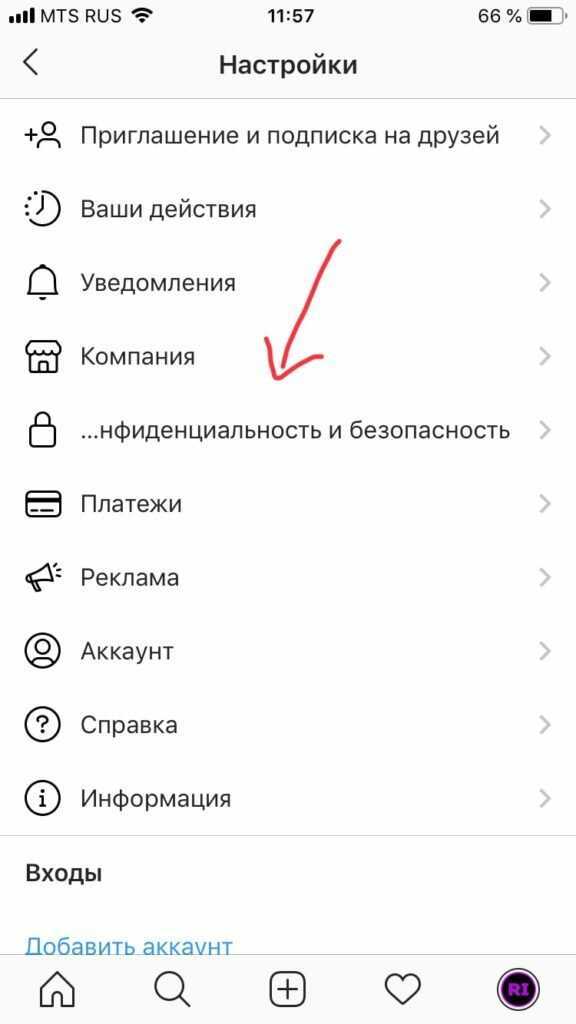
Возможные пути решения:
Необходимо удостовериться, что вводится правильная пара логин – пароль;
Очистить историю браузера (в Chrome – “Дополнительные инструменты – Удаление данных о просмотренных страницах…”), и если ошибка не исчезнет, попытаться восстановить пароль через электронную почту.
Неизвестная ошибка сети Instagram
На странице авторизации появляется сообщение «неизвестная ошибка сети инстаграм». Варианты решения:
Первым шагом будет проверка интернет-соединения, для этого можно попробовать воспользоваться мобильным интернетом (если ПК этот вариант поддерживает)
Попытаться зайти в свой Instagram-аккаунт со смартфона.
Если попытка входа в аккаунт окажется удачной, проблемы связаны с интернет-провайдером. Остается надеяться, что со временем эта проблема исчезнет без усилий со стороны пользователя.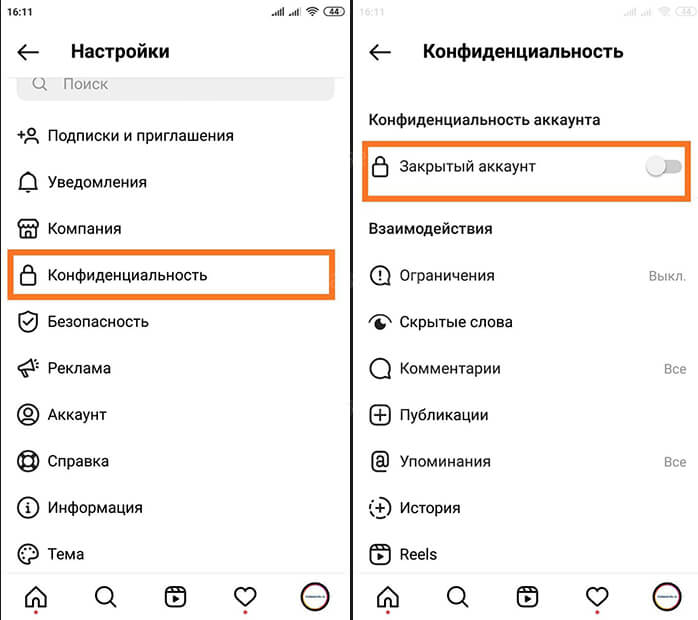
Вопросы читателей
Не могу войти в Инстаграм, пишет что подозрительная попытка входа и отправляет код на номер, доступ к которому был утерян. Что делать?
Ответ. Восстановить доступ можно не только через телефон, но и email или учетную запись в Facebook. Попробуйте альтернативные способы, описанные в данной статье.
Сбросила телефон до заводских настроек. Теперь через Плеймаркет не могу установить Инстаграм. Пишет “ваш телефон не поддерживает это приложение”. Хотя раньше оно было установлено.
Ответ. Можно обновить версию Android и повторить попытку установки. Если не поможет, поищите старые версии Instagram на сайте www.apkmirror.com. В крайнем случае, используйте браузерную версию Instagram для входа.
После сброса настроек не устанавливается Инстаграм. Появляется уведомление “Отсутствует интернет-соединение. Проверьте подключение к WI-FI или сотовой сети и повторите попытку».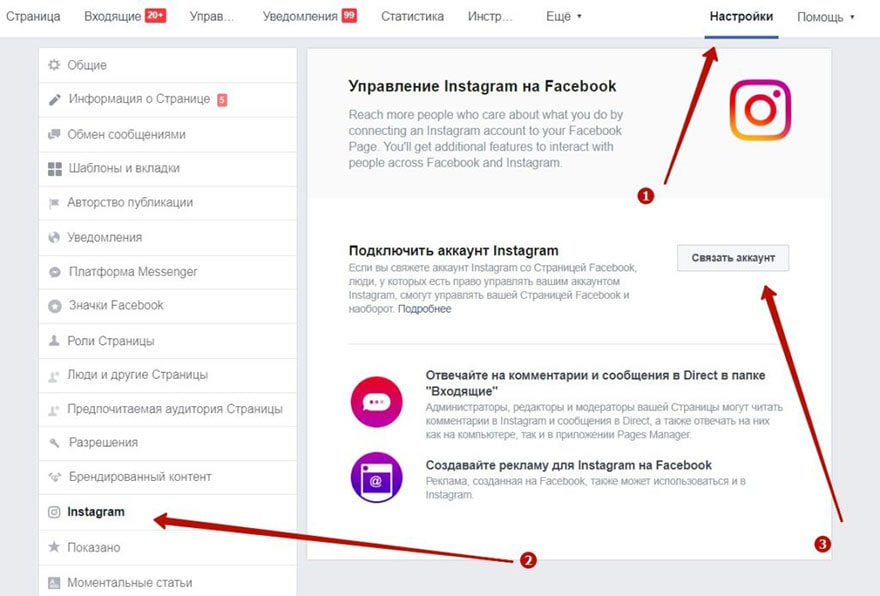 Самое интересное то, что и WI-FI, и сеть подключены. Я уже проверила: правильность системной даты и времени файл hosts (все норм, 127.0.0.1). Что еще сделать, чтобы получилось установить приложения?
Самое интересное то, что и WI-FI, и сеть подключены. Я уже проверила: правильность системной даты и времени файл hosts (все норм, 127.0.0.1). Что еще сделать, чтобы получилось установить приложения?
Ответ. Проверьте, не установлены ли proxy- или vpn-приложения на телефоне. Их следует деинсталлировать или настроить прямой доступ в Instagram. Как вариант, обновите или переустановите приложение Instagram (возможно, данная версия больше не подключается к соцсети).
Instagram не работает? 10 способов исправить это
- Instagram может работать неправильно по разным причинам.
- Скорее всего, перезапуск приложения или вашего устройства и проверка того, не работает ли Instagram, исправит ситуацию.
- Достижение лимита подписчиков в Instagram — 7 500 пользователей — также замедляет вашу работу.
Instagram входит в пятерку крупнейших социальных сетей с более чем миллиардом пользователей. Скорее всего, если вы делитесь фотографиями в Интернете, вы входите в систему и делитесь ими через Instagram. Вот что так расстраивает, если Instagram не работает на вас.
Скорее всего, если вы делитесь фотографиями в Интернете, вы входите в систему и делитесь ими через Instagram. Вот что так расстраивает, если Instagram не работает на вас.
Вот как снова запустить Instagram.
Совет: Ознакомьтесь с нашим руководством по использованию Instagram.
Лучший способ решить проблему с Instagram обычно такой же, как и решение любой другой технической проблемы. Вы устраняете неполадки шаг за шагом. Обычно сначала пробуют самое простое или наиболее вероятное потенциальное исправление, а затем переходят к более громоздким решениям.
Вот восемь способов решения вашей проблемы, от самого простого до самого сложного.
Проверьте, подписаны ли вы на слишком много людей
Сразу же убедитесь, что ваша проблема не связана с количеством ваших подписчиков. Если вы видите сообщение об ошибке, в котором говорится, что вы не можете подписаться на других людей, это не проблема с приложением, вашим телефоном или кешем данных.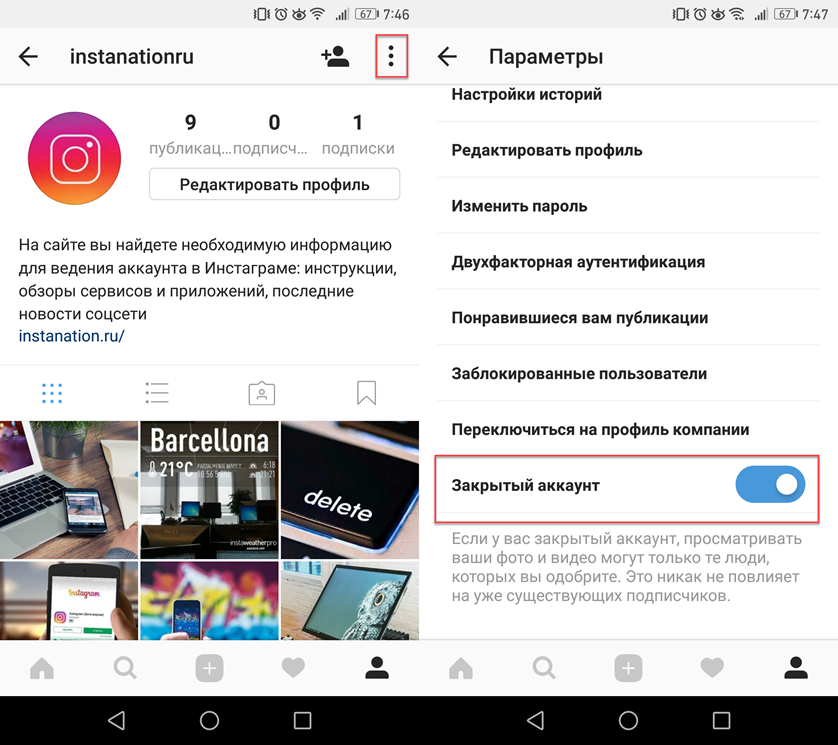 Это означает, что вы достигли максимального количества учетных записей, на которые вы можете подписаться: 7500 пользователей.
Это означает, что вы достигли максимального количества учетных записей, на которые вы можете подписаться: 7500 пользователей.
Если вы столкнулись с этой проблемой, вам необходимо отменить подписку на некоторые учетные записи, прежде чем вы сможете подписаться на новые.
1. В приложении Instagram коснитесь аватара своей учетной записи в правом нижнем углу.
2. В правом верхнем углу экрана нажмите Читаю .
Коснитесь «Подписки».
Девон Дельфино/Инсайдер
3. Прокрутите список и отмените подписку на несколько аккаунтов, которые вам больше не нужны, нажав Читать . Вы должны увидеть, как кнопка станет синей и изменится на Follow .
Вы должны увидеть, как кнопка станет синей и изменится на Follow .
Примечание: Этот процесс одинаков, независимо от того, используете ли вы iPhone или Android-устройство.
Попробуйте перезапустить приложение (или телефон)
Если приложение работает неправильно на вашем телефоне, первым шагом всегда должен быть перезапуск системы, чтобы очистить все поврежденные файлы памяти или кэша.
Сначала попробуйте полностью закрыть Instagram. Если вам нужно напомнить, вот как закрыть приложение на Android или закрыть приложение на iOS. После этого попробуйте снова запустить Instagram. Если проблема не устранена, выключите Android или iPhone и перезапустите его. Затем снова попробуйте Instagram.
Проверьте, не работает ли Instagram.
Instagram имеет надежную сеть, редко возникают сетевые ошибки, которые вы могли бы заметить при использовании приложения.
Если перезапуск приложения не решает проблему, проверьте, не работает ли Instagram. Вы можете проверить статус сети Instagram в DownDetector или выполнить поиск «Instagram не работает» в Google.
Вы можете проверить статус сети Instagram в DownDetector или выполнить поиск «Instagram не работает» в Google.
Попробуйте войти на другом устройстве
Еще один способ узнать, сталкиваетесь ли вы с проблемой на своей стороне или в Instagram, — попробовать войти в свою учетную запись с другого устройства.
Если он по-прежнему не работает, скорее всего, это проблема на стороне Instagram. Но если вы можете войти в систему на этом устройстве, вы можете быть уверены, что проблема связана с вашим устройством.
Убедитесь, что Instagram обновлен
Если вы давно не обновляли свои приложения, Instagram может работать неправильно просто потому, что приложение устарело.
Рекомендуется оставить автоматическое обновление включенным — вы можете включить автоматическое обновление на своем iPhone или обновить приложения на своем Android.
Коснитесь «Обновления ПО», чтобы включить или выключить их.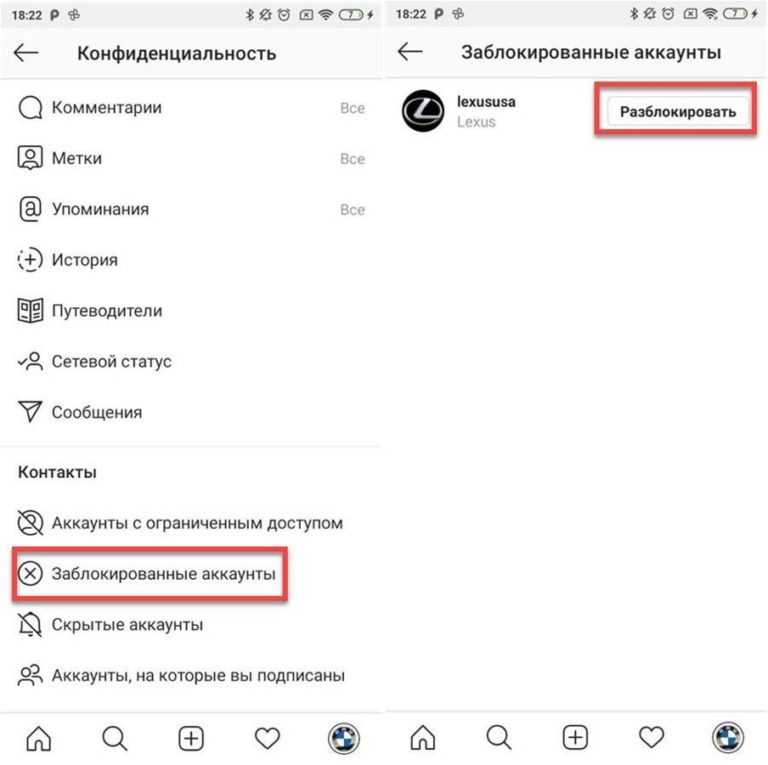
Девон Дельфино/Инсайдер
Попробуйте использовать Instagram в браузере
После выполнения первых нескольких шагов по устранению неполадок, возможно, стоит проверить, работает ли Instagram в браузере вашего настольного компьютера.
Если вы уже используете Instagram в браузере и у вас нет другого доступного устройства, попробуйте другой браузер, например Firefox или Chrome.
Совет: Это также может быть связано с использованием VPN на вашем устройстве. В этом случае попробуйте отключить VPN на вашем iPhone.
Очистите кеш
Если Instagram работает для других людей или вы смогли получить доступ к Instagram в браузере, но не на своем телефоне, похоже, у вас проблема с кешем — в нем могут быть повреждены данные.
Совет: Ознакомьтесь с нашим руководством о том, как очистить кэш Instagram и освободить место на телефоне.
Если вы используете Android-устройство, вы можете просто очистить кеш. Шаги могут немного отличаться в зависимости от того, какой телефон и версию Android вы используете, но вот общая процедура:
1. Запустите приложение «Настройки».
2. Нажмите Приложения и уведомления .
3. Перейдите к списку приложений (возможно, потребуется нажать «Просмотреть все приложения») и нажмите Instagram .
4. Нажмите Хранилище и кэш .
5. Нажмите Очистить кэш .
Примечание: Если вы используете iPhone, очистить кеш без удаления приложения невозможно, так что сделайте это — удалите Instagram со своего iPhone, а затем переустановите его из App Store.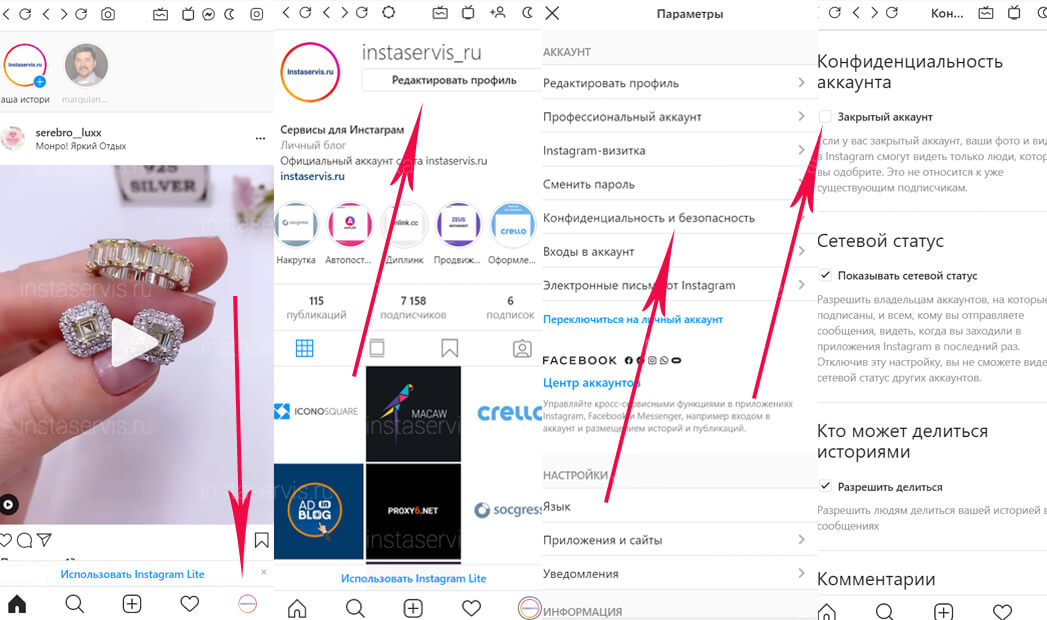 Вы не потеряете никаких данных, потому что Instagram хранит все ваши фотографии и настройки аккаунта онлайн.
Вы не потеряете никаких данных, потому что Instagram хранит все ваши фотографии и настройки аккаунта онлайн.
Убедитесь, что у вас включены разрешения
Как и многие приложения, Instagram запрашивает разрешение на использование различных сервисов и ресурсов на вашем телефоне. Если вы не предоставите эти разрешения, Instagram может работать неправильно. Проверьте свои разрешения и включите их, чтобы увидеть, решит ли это вашу проблему.
Если у вас телефон Android, выполните следующие действия:
1. Запустите приложение «Настройки».
2. Нажмите Приложения и уведомления .
3. Перейдите к списку приложений (может потребоваться нажать Просмотреть все приложения) и нажмите Instagram .
4. Нажмите Разрешения .
5. По одному коснитесь каждого разрешения и выберите Разрешить только при использовании приложения , затем используйте стрелку «Назад» вверху, чтобы вернуться к предыдущему экрану и перейти к следующему разрешению.
Если у вас iPhone, сделайте следующее:
1. Запустите приложение «Настройки».
2. Прокрутите вниз до списка приложений и нажмите Instagram .
Коснитесь Instagram.
Девон Дельфино/Инсайдер
3. Включите все разрешения, такие как микрофон, камера, контакты и фотографии.
Нажмите или включите разрешения по желанию.
Девон Дельфино/Инсайдер
Проверьте, достаточно ли у вас места для хранения
Если у вас закончилось место на вашем телефоне, вам может быть сложно получить доступ к Instagram..jpg) В этом случае приложение может часто давать сбои или просто перестать работать.
В этом случае приложение может часто давать сбои или просто перестать работать.
Удаление ненужных фотографий, видео или приложений может освободить место на вашем iPhone. Пользователи Android могут ознакомиться с нашим руководством по 5 простым способам освобождения памяти на телефоне или планшете Android.
Сообщить о проблеме
Если ни один из этих советов по устранению неполадок не решил вашу проблему, вы можете обратиться в справочный центр Instagram или сообщить о возникшей проблеме. Процесс одинаков независимо от используемого устройства:
1. В приложении Instagram коснитесь аватара своей учетной записи в правом нижнем углу.
2. Коснитесь трехстрочного меню в правом верхнем углу, а затем коснитесь Настройки .
Нажмите «Настройки».
Девон Дельфино/Инсайдер
3. Нажмите Справка .
Нажмите Справка .
Коснитесь Справка.
Девон Дельфино/Инсайдер
4. В Справочном центре вы можете отправить отчет о возникшей проблеме или прочитать статьи справки и поддержки Instagram.
Подсказка: Вы можете предоставить снимки экрана, если это поможет им обнаружить проблему. Если это так, возьмите их, прежде чем заходить в раздел справки Instagram.
Девон Дельфино
Девон Дельфино — независимый журналист из Бруклина, специализирующийся на личных финансах, культуре, политике и идентичности. Ее работы были представлены в таких изданиях, как The Los Angeles Times, Teen Vogue, Business Insider и CNBC. Подпишитесь на нее в Твиттере @devondelfino.
Ее работы были представлены в таких изданиях, как The Los Angeles Times, Teen Vogue, Business Insider и CNBC. Подпишитесь на нее в Твиттере @devondelfino.
ПодробнееПодробнее
Дэйв Джонсон
Внештатный писатель
Дэйв Джонсон — технический журналист, который пишет о потребительских технологиях и о том, как индустрия трансформирует спекулятивный мир научной фантастики в современную реальную жизнь. Дэйв вырос в Нью-Джерси, прежде чем поступить в ВВС, чтобы управлять спутниками, преподавать космические операции и планировать космические запуски. Затем он провел восемь лет в качестве руководителя отдела контента в группе Windows в Microsoft. Как фотограф Дэйв фотографировал волков в их естественной среде обитания; он также инструктор по подводному плаванию и соведущий нескольких подкастов. Дэйв является автором более двух десятков книг и участвовал во многих сайтах и публикациях, включая CNET, Forbes, PC World, How To Geek и Insider.
Дэйв является автором более двух десятков книг и участвовал во многих сайтах и публикациях, включая CNET, Forbes, PC World, How To Geek и Insider.
ПодробнееПодробнее
Ваш Instagram не открывается? Сделайте это, чтобы преодолеть это
Ваш Instagram не может быть открыт, сделайте это, чтобы исправить это (The Japan Times)
Поделиться:
YOGYAKARTA — В последние годы Instagram стал одной из самых популярных социальных сетей. Сегодня на всех мобильных телефонах есть приложение Instagram, которое используется для ежедневного обмена фотографиями или видео.
Однако бывают случаи, когда Instagram не открывается на вашем устройстве. Даже если ваш телефон подключен к сети Интернет, но ваш счет не может быть открыт.
Есть несколько причин, по которым ваш Instagram не может открыться. Начиная с приложений, в которых возникают ошибки, проблемы, вызванные вашим устройством, сбои сервера и так далее.
Если у вас возникли проблемы с доступом к Instagram на смартфоне, пользователям не о чем беспокоиться, потому что есть несколько способов решить эту проблему, как указано ниже командой VOI .
Убедитесь, что имя пользователя и пароль вашей учетной записи Instagram верны
Одной из причин, по которой вы не можете войти в свою учетную запись Instagram, является неправильное имя пользователя и/или пароль. Незначительные ошибки, такие как использование строчных и заглавных букв и комбинаций цифр, могут привести к тому, что пользователи не смогут войти в свои учетные записи Instagram.
Проверить подключение к Интернету
Если имя пользователя и пароль верны, но вы по-прежнему не можете войти в приложение Instagram, пользователь может проверить подключение к Интернету на вашем телефоне.
Обычно соединение с интернетом часто прерывается, поэтому у пользователей возникают трудности с открытием различных приложений на смартфоне и это не осознается пользователем.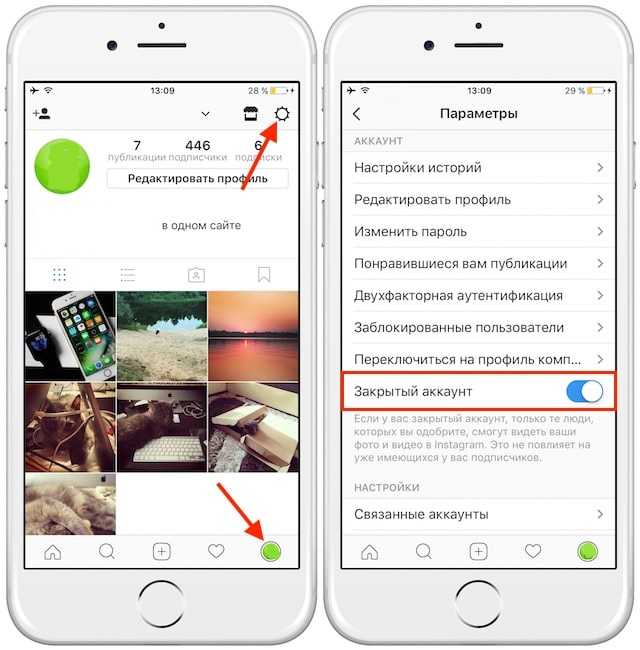
Перезагрузить устройство
Следующий способ решить вашу учетную запись Instagram, которая не может быть открыта, — это перезагрузить устройство. Он направлен на обновление устройства при устранении сбоев приложений, предотвращении сбоев и улучшении работы устройства.
Чтобы быть более эффективным, пользователи могут сначала выключить мобильный телефон на некоторое время, а затем снова включить его, чтобы его работа стала лучше и стабильнее.
Очистить кеш и данные приложения
Следующий способ решения проблемы с приложением Instagram, которое невозможно открыть, — очистить кеш и данные приложения. Причина в том, что кеш, заполняющий память вашего устройства, может привести к сбою ряда приложений, включая Instagram.
Как очистить кеш и данные приложения можно через настройки или настройки приложения на мобильном телефоне.
СМ. ТАКЖЕ:
Обновление версии приложения Instagram
Еще одна причина, по которой вы не можете открыть приложение Instagram, заключается в том, что используемая вами версия слишком старая.

 Кликните по ней, открыв редактор профиля.
Кликните по ней, открыв редактор профиля.
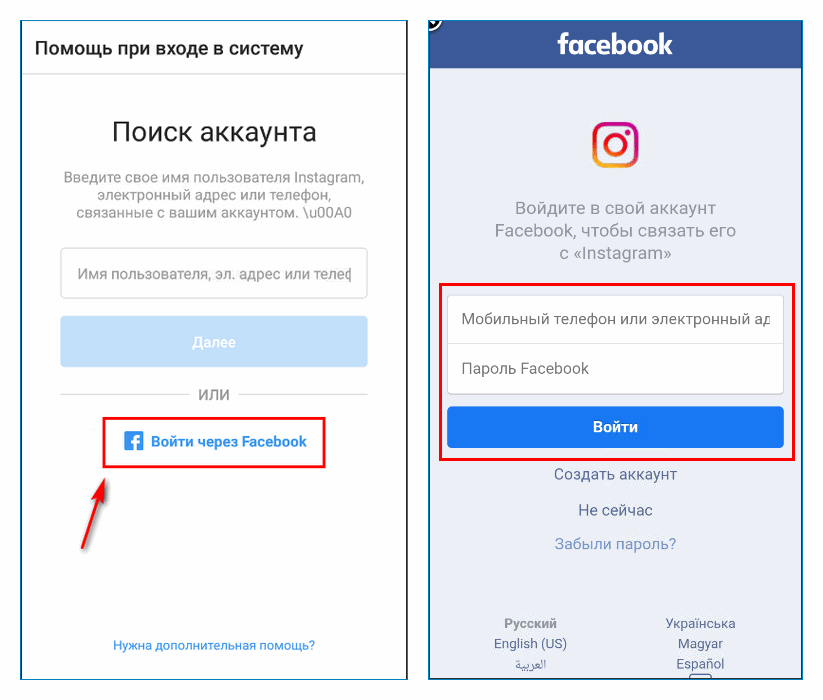 Программа скачивается и на сайте apps.apple.com.
Программа скачивается и на сайте apps.apple.com.
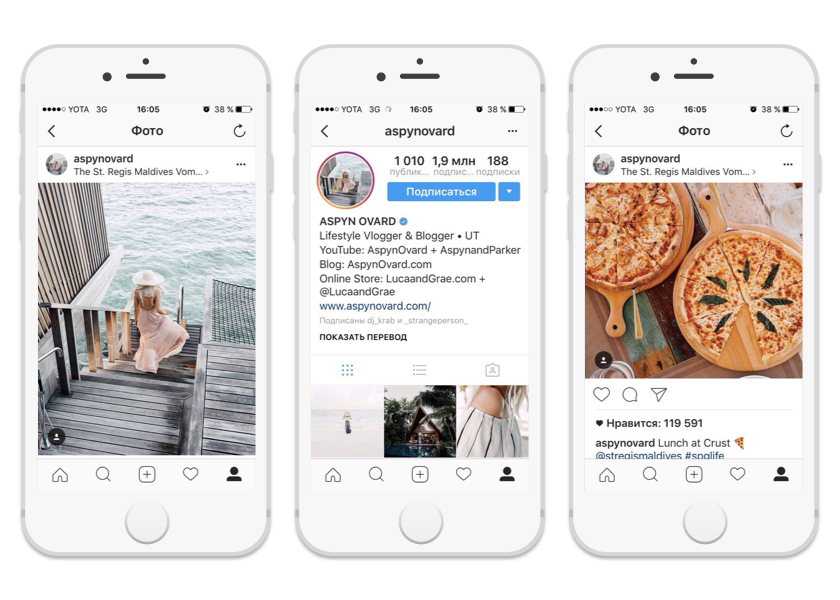
 Единственный способ – добавлять неугодных людей в черный список.
Единственный способ – добавлять неугодных людей в черный список.